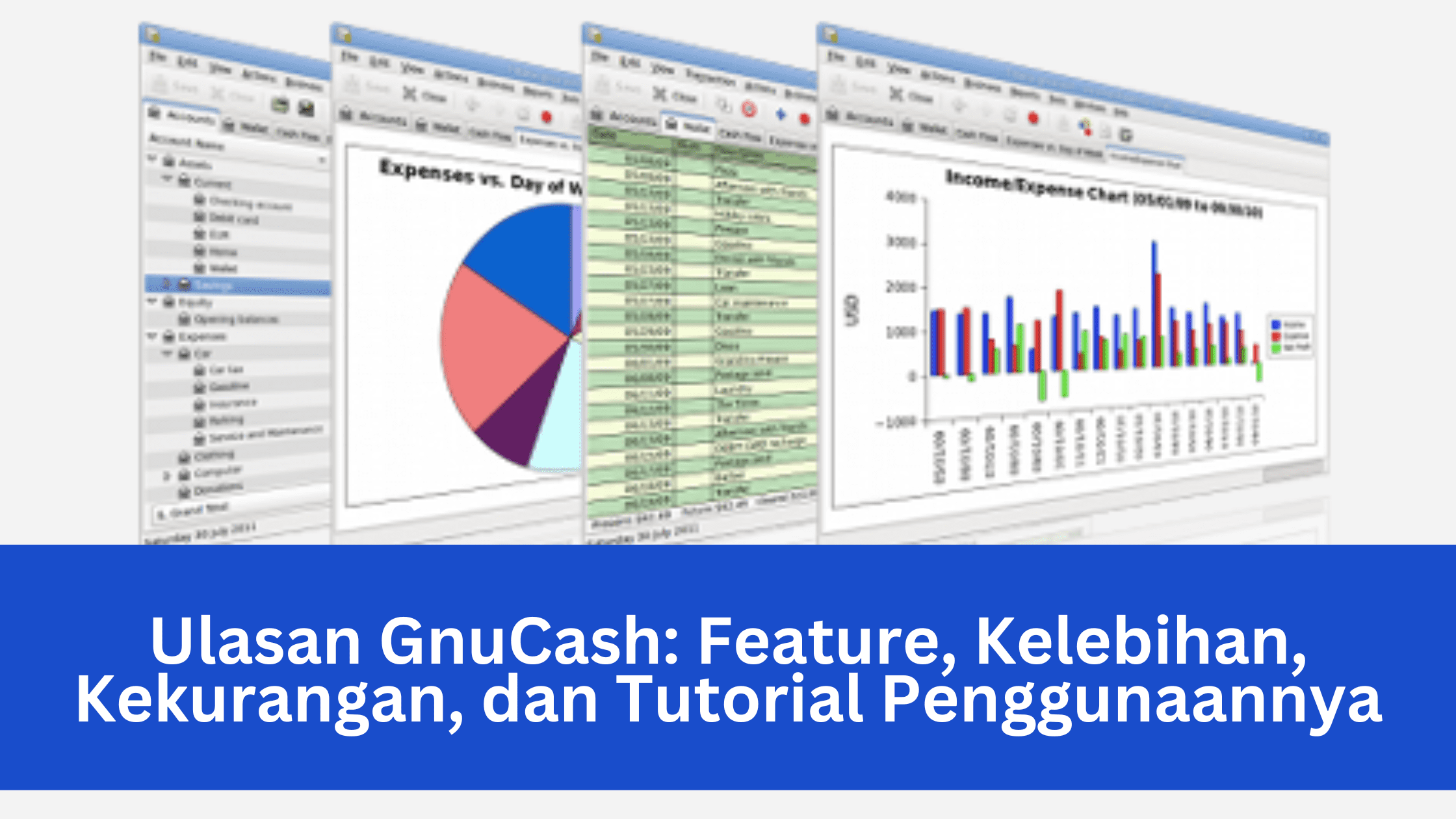Fitur GnuCash:
- Pencatatan transaksi: GnuCash memungkinkan pengguna untuk memasukkan dan mengelola transaksi keuangan.
- Laporan keuangan: GnuCash menyediakan laporan keuangan, termasuk neraca, laporan laba rugi, dan laporan perubahan modal.
- Analisis keuangan: GnuCash memungkinkan pengguna untuk melakukan analisis keuangan dengan mudah dengan memvisualisasikan data keuangan.
- Import dan export: GnuCash memungkinkan pengguna untuk mengimpor dan mengekspor data keuangan dari dan ke aplikasi lain.
- Kemampuan multi-mata uang: GnuCash memungkinkan pengguna untuk mengelola transaksi dalam berbagai mata uang.
Kelebihan GnuCash:
- Gratis: GnuCash adalah aplikasi akuntansi gratis yang tersedia untuk digunakan oleh siapa saja.
- Sumber terbuka: GnuCash adalah aplikasi sumber terbuka, sehingga pengguna dapat mengubah dan memodifikasi aplikasi sesuai dengan kebutuhan mereka.
- Mudah digunakan: GnuCash memiliki antarmuka pengguna yang sederhana dan mudah digunakan.
- Kemampuan multi-mata uang: Gnu Cash memungkinkan pengguna untuk mengelola transaksi dalam berbagai mata uang, membuatnya cocok untuk pengguna yang memiliki kebutuhan bisnis global.
Kekurangan GnuCash:
- Dukungan teknis terbatas: Gnu Cash adalah aplikasi gratis dan sumber terbuka, sehingga dukungan teknis terbatas dan pengguna harus menemukan solusi sendiri untuk masalah yang mungkin terjadi.
- Fitur terbatas: Gnu Cash memiliki fitur yang terbatas dibandingkan dengan aplikasi akuntansi pembayaran.
- Perlu waktu untuk mempelajari: Gnu Cash memiliki banyak fitur dan opsi yang membutuhkan waktu untuk dipelajari sebelum dapat digunakan dengan efektif.
Secara keseluruhan, Gnu Cash adalah aplikasi akuntansi gratis yang baik untuk pengguna yang mencari solusi akuntansi sederhana.
Baca Juga: 5 Aplikasi Buku Besar dan Laporan Keuangan Gratis dan Cara Menggunakannya
Link Download GnuCash
Berikut ini adalah link download GnuCash official.
Spesifikasi perangkat atau device untuk menginstal gnucash
- Sistem Operasi: GnuCash dapat diinstal pada sistem operasi Windows, MacOS, atau Linux.
- Processor: Processor dengan kecepatan 1 GHz atau lebih.
- Memory (RAM): 2 GB RAM atau lebih.
- Penyimpanan: Sekitar 200 MB ruang disk kosong untuk instalasi aplikasi.
- Resolusi Layar: Resolusi layar minimum 800×600 pixel.
Dengan memenuhi spesifikasi minimum tersebut, Gnu Cash akan berfungsi dengan baik dan memungkinkan Anda untuk mencatat dan mengelola keuangan dengan mudah. Namun, spesifikasi yang lebih tinggi akan membuat aplikasi berjalan lebih lancar dan memungkinkan Anda untuk menangani jumlah transaksi yang lebih besar.
Siapa yang Membuat dan Developer gnucash
Langkah Pencatatan transaksi di GnuCash
- Buka Gnu Cash: Buka aplikasi Gnu Cash pada komputer atau perangkat Anda.
- Buat Akun: Jika Anda belum memiliki akun Gnu Cash, buat akun baru dengan mengklik “File” dan pilih “New Account”.
- Tambahkan Rekening: Buat rekening baru dengan mengklik “Akun” dan pilih “New Account”. Rekening dapat berupa rekening giro, rekening tabungan, atau rekening investasi.
- Tambahkan Transaksi: Klik “Transaksi” dan pilih “New Transaction”. Masukkan detail transaksi, seperti tanggal, deskripsi, jumlah, dan akun terkait.
- Pilih Kategori: Pilih kategori untuk transaksi yang baru saja Anda catat, seperti biaya listrik, belanja, atau pemasukan.
- Simpan Transaksi: Klik “Simpan” untuk menyimpan transaksi baru. Transaksi baru akan muncul pada rekening yang terkait.
- Lihat Laporan Keuangan: Gnu Cash menyediakan berbagai laporan keuangan, seperti neraca, laporan laba rugi, dan laporan perubahan modal. Anda dapat melihat laporan ini dengan mengklik “Laporan” dan memilih laporan yang diinginkan.
Dengan mengikuti langkah-langkah di atas, Anda dapat dengan mudah mencatat transaksi dan memantau keuangan Anda menggunakan Gnu Cash.
Langkah membuat laporan keuangan di GnuCash
- Buka GnuCash: Buka aplikasi Gnu Cash pada komputer atau perangkat Anda.
- Pilih Laporan: Klik pada “Laporan” di menu utama dan pilih jenis laporan yang ingin Anda buat, seperti laporan neraca, laporan laba rugi, atau laporan perubahan modal.
- Atur Periode Laporan: Atur periode laporan dengan memilih tanggal mulai dan tanggal akhir. Anda juga dapat memilih untuk membuat laporan untuk periode bulan, tahun, atau periode lainnya.
- Pilih Akun: Pilih akun yang ingin Anda tampilkan dalam laporan Anda. Anda dapat memilih satu atau beberapa akun untuk ditampilkan dalam laporan.
- Buat Laporan: Klik “Buat Laporan” untuk membuat laporan keuangan sesuai dengan pilihan Anda. Laporan akan ditampilkan pada layar dan dapat disimpan atau dicetak untuk referensi ke depan.
- Tampilkan Grafik: Gnu Cash juga menyediakan grafik untuk memvisualisasikan data keuangan Anda. Anda dapat memilih untuk menampilkan grafik untuk laporan keuangan dengan mengklik “Tampilkan Grafik”.
Dengan mengikuti langkah-langkah di atas, Anda dapat dengan mudah membuat laporan keuangan dan memantau keuangan Anda menggunakan Gnu Cash.
Baca Juga: Pengertian Buku Besar, Manfaat, Macam, dan Aplikasi Gratis Buku Besar
Langkah Analisis Keuangan di GnuCash
- Buka GnuCash: Buka aplikasi Gnu Cash pada komputer atau perangkat Anda.
- Buat Laporan Keuangan: Buat laporan keuangan seperti laporan neraca, laporan laba rugi, atau laporan perubahan modal. Ikuti langkah-langkah yang diberikan dalam bagian “Langkah Membuat Laporan Keuangan di GnuCash”.
- Analisis Data: Analisis data dalam laporan keuangan Anda dengan memperhatikan hal-hal seperti trend pendapatan dan pengeluaran, rasio keuangan, dan kondisi keuangan saat ini.
- Identifikasi Masalah: Identifikasi masalah atau potensi masalah dalam keuangan Anda, seperti pengeluaran yang terlalu tinggi atau pendapatan yang terlalu rendah.
- Buat Rencana Tindakan: Buat rencana tindakan untuk mengatasi masalah atau memanfaatkan peluang yang ada dalam keuangan Anda.
- Terapkan Rencana Tindakan: Terapkan rencana tindakan dan terus memantau keuangan Anda untuk memastikan bahwa Anda berada dalam jalur yang diinginkan.
Dengan mengikuti langkah-langkah di atas, Anda dapat melakukan analisis keuangan dengan mudah dan memastikan bahwa keuangan Anda sehat dan stabil.
Langkah import dan Export di gnucash
- Buka Gnu Cash: Buka aplikasi Gnu Cash pada komputer atau perangkat Anda.
- Pilih “File”: Klik pada “File” di menu utama dan pilih “Import” atau “Export” sesuai dengan tindakan yang ingin Anda lakukan.
- Pilih Format File: Jika Anda akan melakukan import, pilih format file sumber yang ingin Anda import, seperti format QIF, CSV, atau OFX. Jika Anda akan melakukan export, pilih format file yang ingin Anda gunakan untuk menyimpan data, seperti format QIF, CSV, atau OFX.
- Pilih File: Jika Anda akan melakukan import, pilih file yang ingin Anda import. Jika Anda akan melakukan export, pilih lokasi dan nama file untuk menyimpan data.
- Terapkan Pengaturan: Pada tahap ini, Anda akan diminta untuk memilih akun dan pengaturan lain yang ingin Anda terapkan saat import atau export data. Pastikan bahwa Anda memilih opsi yang tepat agar data dapat diimpor atau diekspor dengan benar.
- Import atau Export Data: Klik “Import” atau “Export” untuk melakukan tindakan tersebut. Gnu Cash akan memproses data dan membuat laporan hasil import atau export untuk Anda.
Dengan mengikuti langkah-langkah di atas, Anda dapat dengan mudah mengimpor dan mengekspor data ke dan dari Gnu Cash. Ini berguna jika Anda ingin memindahkan data antar perangkat atau mengimpor data dari aplikasi keuangan lain.
Langkah mengatur mata uang di gnucash
- Buka Gnu Cash: Buka aplikasi Gnu Cash pada komputer atau perangkat Anda.
- Klik “Edit”: Klik “Edit” di menu utama dan pilih “Preferences”.
- Pilih “Currencies”: Pilih “Currencies” dari daftar pilihan yang tersedia.
- Tambah Mata Uang: Klik “New” untuk menambah mata uang baru. Isi informasi mata uang seperti nama, simbol, dan kode.
- Pilih Mata Uang Utama: Pilih mata uang utama yang akan digunakan sebagai mata uang default dalam aplikasi.
- Terapkan Perubahan: Klik “OK” untuk menerapkan perubahan dan menyimpan pengaturan.
Dengan mengikuti langkah-langkah di atas, Anda dapat menambah dan mengatur mata uang yang digunakan dalam aplikasi Gnu Cash. Ini memungkinkan Anda untuk mencatat transaksi dalam mata uang yang berbeda dan melihat laporan keuangan dalam mata uang yang sesuai dengan preferensi Anda.